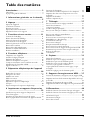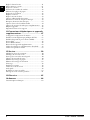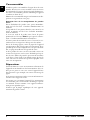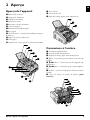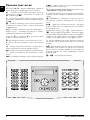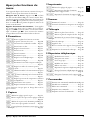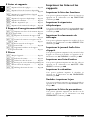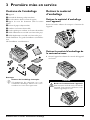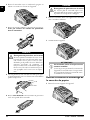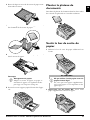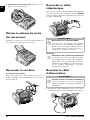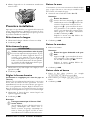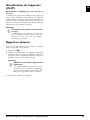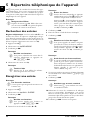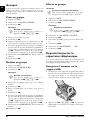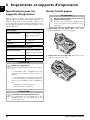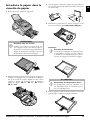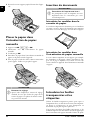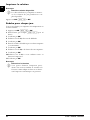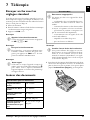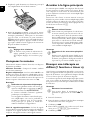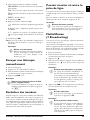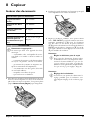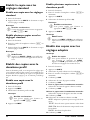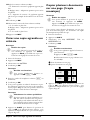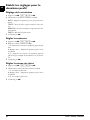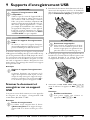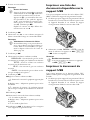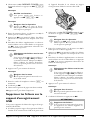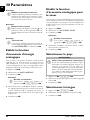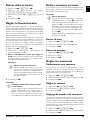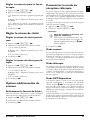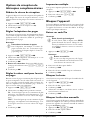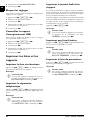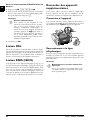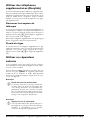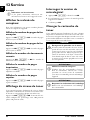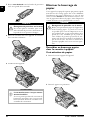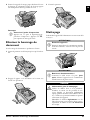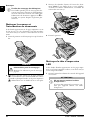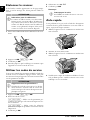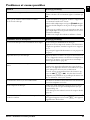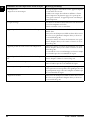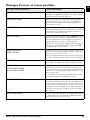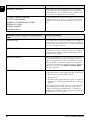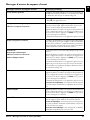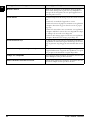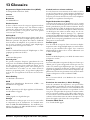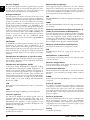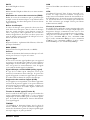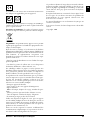Olivetti OFX 9500 Le manuel du propriétaire
- Catégorie
- Multifonctionnels
- Taper
- Le manuel du propriétaire
Ce manuel convient également à

GUIDE D’UTILISATION

2 Laser · Printer · Scanner
FR
Introduction
Cher client
Mode économique
Avec les fonctions d’économie écologiques, vous économi-
sez de l’énergie et le toner car l’appareil s’allume vite en
mode d’économie de courant ou imprime en mode écono-
mie de toner. Avec la touche ECO-vous pouvez faire des
copies économisant le toner vite et facilement.
Cartouche de démarrage
Votre appareil imprime avec une technologie d’impression
laser la plus moderne. La livraison contient une cartouche
de démarrage. Cette cartouche de démarrage est déjà
introduite ; vous devez cependant retirer les emballages de
transport avant de pouvoir utiliser l’appareil.
Bac à papier
Dans la cassette de papier, vous pouvez installer une réserve
de papier maximale de 250 feuilles. Dans l’introduction
d’entrée manuelle, vous pouvez introduire des formats de
papier spéciaux, des enveloppes, des feuilles transparentes,
des feuilles d’étiquettes ou des modèles imprimés.
Répertoire téléphonique
Vous pouvez enregistrer dans le répertoire téléphonique de
votre appareil des entrées avec plusieurs numéros et regrou-
per plusieurs entrées. Vous pouvez attribuer différentes
sonneries aux entrées.
Vous avez plusieurs fonctions à votre disposition pour
l’envoi de fax, par exemple différentes définitions ou la
fonction minuterie). Vous pouvez sécuriser la réception de
télécopie à l’aide d’un code. Les télécopies ne seront pas
imprimées mais enregistrées dans la mémoire du téléco-
pieur. La relève de télécopie permet de relever des télécopie
qui sont en attente dans un appareil sélectionné.
Multidiffusion
Avec la touche de diffusion (= Broadcasting), vous ajoutez
pendant la procédure de sélection d'autres numéros et vous
envoyez ainsi rapidement et simplement un message à plu-
sieurs destinataires.
Documents télécopie
Cinq documents de télécopie, que vous pouvez imprimer,
sont mémorisés dans votre appareil. Ces modèles vous per-
mettent de rapidement réaliser une télécopie ou une invi-
tation.
Introduction
Avec la réception de fax sur le support d’enregistrement USB,
l’appareil enregistre les envois de fax sur un support d’enregis-
trement USB branché. Les messages fax seront enregistrés
comme fichier TIFF avec date de réception et heure.
Introduction
Le menu de sélection pour les supports d’enregistrement
USB apparaît sur l’affichage dès que vous branchez un sup-
port d’enregistrement USB (clé USB, disque dur externe,
etc.) sur la partie avant de l’appareil. Vous pouvez impri-
mer une liste de tous les documents enregistrés ou en lec-
ture seule et supprimer les fichiers. Enregistrez les docu-
ments scannés ou les messages fax entrants sur le support
d’enregistrement USB.
Imprimer le ca lendrier
Votre appareil imprime un aperçu de la semaine comme
feuille de calendrier – pour la semaine en cours, la semaine
à venir ou une semaine au choix.
Votre appareil vous permet l’édition de grille de sudoku,
avec un choix de quatre niveaux de difficulté – au besoin
avec la solution.
Nous vous souhaitons bien du plaisir avec votre appareil et
ses multiples fonctions !
A propos du guide
d’utilisation
L’aide à l’installation des pages suivantes vous permet de
mettre en service votre appareil rapidement et facilement.
Vous trouverez des descriptions détaillées dans les chapi-
tres suivants de ce guide d’utilisation.
Lisez attentivement le présent guide d’utilisation. Veillez
surtout aux consignes de sécurité pour assurer un parfait
fonctionnement de votre appareil. Le fabricant n’endosse
aucune responsabilité si vous ne respectez pas ces consi-
gnes.
Ce guide d’utilisation décrit plusieurs modèles de cette
gamme d’appareils. Veillez que certaines fonctions ne sont
disponibles que sur certains modèles.
Symboles utilisés
Trucs et astuces
Dommages de l’appareil et perte de données !
Danger pour les personnes !
Danger suite à la c haleur !
Remarque
Trucs et astuces
Ce symbole désigne les astuces qui vous aident à
utiliser votre appareil de manière plus efficace et
plus simple.
ATTENTION !
Dommages de l’appareil et perte de
données !
Ce symbole met en garde contre des dommages
sur l’appareil ainsi que des pertes de données
possibles. Les dommages corporels ou matériels
ne peuvent provenir que d’une manipulation
non conforme.
DANGER !
Danger pour les personnes !
Ce symbole met en garde contre le danger aux
personnes. Une application inadéquate peut
entraîner des blessures corporelles ou des dom-
mages.
DANGER – CHALEUR !
Danger suite à la chaleur !
Ce symbole dans le mode d’emploi ou à l’inté-
rieur de l’appareil vous met en garde contre des
dangers liés aux surfaces chaudes. Une applica-
tion inadéquate peut entraîner des blessures cor-
porelles ou des dommages.

Table des matières 3
FR
Table des matières
Introduction .............................................. 2
Cher client ................................................................... 2
A propos du guide d’utilisation .................................... 2
1 Informations générales sur la sécurité
............................................................... 5
2 Aperçu .................................................. 7
Aperçu de l’appareil ..................................................... 7
Connexions à l’arrière .................................................. 7
Panneau avec écran ...................................................... 8
Aperçu des fonctions du menu ..................................... 9
Imprimer les listes et les rapports ............................... 10
3 Première mise en service ................. 11
Contenu de l’emballage ............................................. 11
Retirez le matériel d’emballage ................................... 11
Monter le plateau de documents ................................ 13
Sortir le bac de sortie du papier .................................. 13
Monter le plateau de sortie des documents ................. 14
Raccorder le combiné ................................................ 14
Raccorder le câble téléphonique ................................. 14
Brancher le câble d’alimentation ................................ 14
Première installation .................................................. 15
4 Fonctions téléphone .......................... 16
Téléphoner avec l’appareil ......................................... 16
Accéder à la ligne principale ....................................... 16
Enchaîner des numéros .............................................. 16
Numéros de téléphone avec pause .............................. 16
Composer un numéro avec le combiné raccroché ...... 16
Identification de l’appelant (CLIP) ............................ 17
Appels en absence ...................................................... 17
5 Répertoire téléphonique de l’appareil
............................................................. 18
Rechercher des entrées ............................................... 18
Enregistrer une entrée ................................................ 18
Modifier une entrée ................................................... 19
Effacer un entrée ........................................................ 19
Effacer toutes les entrées ............................................ 19
Imprimer le répertoire téléphonique .......................... 19
Groupes ..................................................................... 20
Exporter/importer le répertoire téléphonique ............. 20
6 Imprimante et supports d’impression
............................................................. 22
Spécifications pour les supports d’impression ............. 22
Sortir l’arrêt papier ..................................................... 22
Introduire le papier dans la cassette de papier ............ 23
Placer le papier dans l’introduction de papier manuelle
................................................................................... 24
Insertion de documents .............................................. 24
Introduire les feuilles transparentes et les étiquettes .... 24
Imprimer des deux côtés (impression recto-verso
manuelle) ................................................................... 25
Imprimer le calendrier ................................................ 25
Sudoku : imprimer le jeu ........................................... 25
7 Télécopie............................................ 27
Envoyer un fax avec les réglages standard ................... 27
Insérer des documents ................................................ 27
Composer le numéro ................................................. 28
Accéder à la ligne principale ....................................... 28
Envoyer une télécopie en différé (= fonction « timer »)
................................................................................... 28
Envoyer une télécopie manuellement ......................... 29
Enchaîner des numéros .............................................. 29
Pouvoir écouter et suivre la prise de ligne ................... 29
Multidiffusion (= Broadcasting) ................................. 29
Documents de télécopie ............................................. 30
Recevoir une télécopie ................................................ 30
Réception manuelle de télécopie ................................ 30
Recevoir un fax en mode silencieux ............................ 30
Recevoir un fax sur le support d’enregistrement USB . 30
Paramétrer la protection d’une réception télécopie ..... 31
Relever des télécopies ................................................. 31
Commandes ............................................................... 32
8 Copieur............................................... 33
Insérer des documents ................................................ 33
Etablir la copie avec les réglages standard ................... 34
Etablir des copies avec le deuxième profil ................... 34
Etablir des copies avec les réglages adaptés .................. 34
Créer une copie agrandie ou rétrécie .......................... 35
Copier plusieurs documents sur une page (=copie
mosaïque) .................................................................. 35
Etablir les réglages pour le deuxième profil ................. 36
9 Supports d’enregistrement USB ..... 37
Scanner le document et enregistrer sur un support USB
................................................................................... 37
Imprimer une liste des documents disponibles sur le sup-
port USB ................................................................... 38
Imprimer le document du support USB ..................... 38
Supprimer les fichiers sur le support d'enregistrement USB
................................................................................... 39
10 Paramètres ........................................ 40
Etablir la fonction d’économie d’énergie écologique ... 40
Etablir la fonction d’économie écologique pour le toner
................................................................................... 40
Sélectionner le pays .................................................... 40
Sélectionner la langue ................................................. 40
Entrer date et heure ................................................... 41

4 Laser · Printer · Scanner
FR
Régler le fuseau horaire .............................................. 41
Entrer numéros et noms ............................................ 41
Régler les sonneries .................................................... 41
Désactiver les tonalités de touches .............................. 42
Effectuer les réglages de papier ................................... 42
Réglage de la résolution ............................................. 42
Régler le contraste ...................................................... 42
Régler le niveau de clarté ........................................... 43
Options additionnelles du scanner ............................. 43
Paramétrer le mode de réception télécopie ................. 43
Réception silencieuse des télécopies ........................... 44
Options d’envoi de fax additionnelles ........................ 44
Options de réception de télécopies complémentaires . 45
Bloquer l’appareil ....................................................... 45
Imprimer les listes et les rapports ............................... 46
11 Connexions téléphoniques et appareils
supplémentaires ..................................... 47
Configurer la composition de numéro ....................... 47
Etablir le réseau téléphonique publique (PSTN) ........ 47
Etablir le dispositif de poste externe (PABX) .............. 47
Liaison DSL .............................................................. 48
Liaison RNIS (ISDN) ................................................ 48
Raccorder des appareils supplémentaires .................... 48
Utiliser des téléphones supplémentaires (Easylink) ..... 49
Utiliser un répondeur externe .................................... 49
12 Service................................................. 50
Afficher les relevés de compteur ................................. 50
Affichage du niveau de toner ..................................... 50
Interroger la version du micrologiciel ......................... 50
Changer le cartouche de toner ................................... 50
Eliminer le bourrage de papier ................................... 52
Eliminer le bourrage de document ............................. 55
Nettoyage .................................................................. 55
Etalonner le scanner ................................................... 58
Utiliser les codes de service ........................................ 58
Aide rapide ................................................................ 58
Problèmes et causes possibles ..................................... 59
Messages d’erreur et causes possibles .......................... 61
13 Glossaire ............................................. 65
14 Annexes .............................................. 68
Caractéristiques techniques ........................................ 68

Informations générales sur la sécurité · 5
FR
1 Informations générales sur la sécurité
Introduction 3
Cet appareil est testé selon les normes EN 60950-1 et IEC
60950-1 et ne peut être branché que sur les réseaux télé-
phoniques et électriques conformes à ces normes. L’appa-
reil a été conçu exclusivement pour une utilisation dans le
pays de vente.
Introduction 2
Ne procédez à aucun réglage et changement qui ne sont pas
décrits dans le présent mode d’emploi. Une application
inadéquate peut entraîner des blessures corporelles, des
dommages ou des pertes de données. Respectez toutes les
indications de prévention et de sécurité prescrites.
Installation de l’appareil
L’appareil doit reposer sur une surface stable et plane.
L’appareil doit reposer sur une surface stable et plane. Une
chute de l’appareil peut l’endommager ou blesser des per-
sonnes – en particulier des enfants en bas âge. Posez tous
les câbles de façon à ce que personne ne puisse trébucher ni
se blesser ou que l’appareil ne soit endommagé. En cas de
chute de l’appareil, faîtes-le examiner par un centre de ser-
vice technique.
L’écart avec les autres appareils ou objets doit s’élever au moins à 15 centimètres.
L’écart par rapport aux autres appareils et objets doit s’éle-
ver à au moins 15 centimètres ; ceci s’applique également
aux autres combinés sans fil supplémentaires. Ne placez
pas l’appareil à proximité d’une radio ou d’un téléviseur.
Protégez l’appareil d u rayonnement solaire direct
Protégez l’appareil du rayonnement solaire direct, de la
chaleur, des grandes variations de températures et de
l’humidité. Ne placez pas l’appareil à proximité d’un
chauffage ou d’une climatisation. Veillez aux indications
concernant la température et l’humidité de l’air dans les
caractéristiques techniques.
L’appareil doit être suffisamment ventilé
L’appareil doit être suffisamment ventilé et ne doit pas être
recouvert. Ne déposez pas votre appareil dans des armoires
ou coffres fermés. Ne le posez pas sur des supports mous,
tels que couvertures ou tapis, et ne recouvrez pas les fentes
de ventilation. Sinon, l’appareil pourrait surchauffer voire
s’enflammer.
La pièce dans la quelle l’appareil est installé doit être suffisamment aérée
La pièce dans laquelle l’appareil est installé doit être suffi-
samment aérée, notamment si l’appareil est utilisé fré-
quemment. Installez votre appareil de façon que le courant
d’air d’évacuation ne soit pas dirigé sur un poste de travail.
Si votre appareil devient trop chaud ou si de la fumée sort de l’appareil
Si votre appareil devient trop chaud ou si de la fumée sort
de l’appareil, retirez aussitôt la prise du secteur. Laissez exa-
miner votre appareil par un spécialiste. Afin d’éviter la pro-
pagation d’un feu en cas d’incendie, tenez cet appareil éloi-
gné des flammes.
N’installez pas l’appareil dans des salles humides.
N’installez pas l’appareil dans des salles humides. Ne tou-
chez jamais les fiches/prises secteur et téléphone avec les
mains humides.
Aucun liquide ou corps étranger ne doit entrer dans l’appareil.
Aucun liquide ou corps étranger ne doit entrer dans l’appa-
reil. Débranchez l’appareil de la prise de courant/télé-
phone, si des liquides ou des corps étrangers ont pénétré
dans l’appareil et faîtes examiner votre appareil par un
technicien spécialisé.
Ne laissez pas les enfants sans surveillance autour de l’appareil.
Ne laissez pas les enfants sans surveillance autour de l’appa-
reil. Ne pas laisser les feuilles d’emballage à portée des
enfants.
Combiné magnétique
Le combiné de l’appareil est magnétique. Veillez aux petits
objets métalliques (agrafes …) qui pourraient rester accro-
chés au combiné.
Alimentation/branchement
téléphonique
Contrôlez si la tension secteur de votre appareil
Contrôlez si la tension secteur de votre appareil (plaque
signalétique) est identique à celle du lieu d’installation.
Emission
L’appareil est conforme à la norme EN 55022 classe B:
Utilisez uniquement les câbles électriques et téléphoniques
fournis avec votre appareil. Avant d’utiliser l’appareil, assu-
rez-vous d’avoir branché le câble téléphonique fourni con-
formément à la description.
Ne touchez jamais les câbles électriques et téléphoniques s’ils sont endommagés.
Ne touchez jamais les câbles électriques et téléphoniques
s’ils sont endommagés. Echangez immédiatement le câble
endommagé. Utilisez uniquement un câble approprié ;
adressez-vous le cas échéant à notre service technique ou à
votre magasin spécialisé.
Débranchez votre appareil des réseaux électriques et téléphoniques durant un orage.
Retirez votre appareil de la prise de courant et de téléphone
pendant un orage pour éviter tout dommage consécutif à
une hypertension. Si ce n’est pas possible, n’utilisez pas
l’appareil durant un orage.
Débranchez l’appareil du secteur et du réseau téléphonique avant d’en nettoyer la surface.
Débranchez l’appareil du secteur et du réseau téléphonique
avant d’en nettoyer la surface. Utilisez un chiffon doux et
non pelucheux. N’utilisez en aucun cas des produits de
nettoyage liquides, gazeux ou légèrement inflammables
(sprays, produits abrasifs, vernis brillants, alcools). Veillez
à ce qu’aucune humidité ne pénètre à l’intérieur de l’appa-
reil.
Nettoyez l’écran avec un chiffon doux et sec.
Nettoyez l’écran avec un chiffon doux et sec. En cas de bris
de l’écran d’affichage, un liquide légèrement corrosif peut
se répandre. Evitez tout contact avec la peau et les yeux.
En cas de pan ne de courant, votre appa reil ne fonctionne pas ;
En cas de panne de courant, votre appareil ne fonctionne
pas ; les données enregistrées sont sauvegardées.
Supports d’enregistrement USB
Utilisez uniquement les supports d'enregistrement compatibles avec l’appareil.
Utilisez uniquement les supports d'enregistrement compa-
tibles avec l’appareil. Veillez à ce que le courant de l’appa-
reil USB ne dépasse pas la valeur en ampère autorisée pour
une connexion USB. Pour chaque connexion USB, vous
pouvez introduire uniquement un appareil à haute puis-
sance (USB 2.0). Ne branchez aucun appareil supplémen-
taire – comme par exemple des accumulateurs, des ventila-
teurs, des appareils de chargement – à votre appareil.
L’appareil reconnaît uniquement les supports d’enregistre-
ment qui sont formatés avec FAT16 ou FAT32. NTFS
n’est pas compatible.
Ne retirez en aucun cas l e support d’enregistrement installé pendant que l’ap pareil s’en sert.
Ne retirez en aucun cas le support d’enregistrement installé
pendant que l’appareil s’en sert. Ceci pourrait endomma-
ger ou effacer des données.
Texte GPL
Le Firmware qui fonctionne dans votre appareil est en par-
tie sous licence GPL ; Si vous avez des questions sur la
licence d’une partie spécifique du Firmware, contactez-
nous à au fabricant. Nous vous enverrons un CD avec le
code source correspondant

6 Laser · Printer · Scanner
FR
Consommables
Consommables d’origine
N’utilisez que des consommables d’origine. Pour les com-
mander, adressez-vous à votre revendeur ou à notre service
de commande (Cf. au verso du présent guide d’utilisation).
Les autres consommables peuvent endommager l’appareil
ou réduire sa durée de vie.
Environnement
Eliminez les consommables usagés conformément aux dis-
positions en vigueur dans votre pays.
Attention lors d e la manipulation de poud re toner :
Attention lors de la manipulation de poudre
toner :
En cas d’inhalation de poudre toner, prenez immédiate-
ment un bol d’air frais. Consultez immédiatement un
médecin !
Si la poudre de Toner pénètre dans les yeux, rincez les au
moins 15 minutes avec de l’eau. Consultez immédiate-
ment un médecin !
Si vous avez avalé de la poudre toner, buvez de petites
quantités d’eau. N’essayez PAS, de provoquer le vomisse-
ment. Consultez immédiatement un médecin !
Cartouche de toner 1
N’ouvrez jamais la cartouche de toner. Conservez les car-
touches neuves et usagées hors de la portée des enfants.
Bourrage du papier
En cas de bourrage papier, retirez le papier de l’appareil
avec précaution. Puis, jetez le papier avec précaution : Il est
possible que le toner de l’impression ne soit pas totalement
fixé, ce qui pourrait libérer de la poudre de toner.
Si de la poudre de toner sort de la cartouche, évit ez tout contact avec la peau et av ec les yeux.
Si de la poudre de toner sort de la cartouche, évitez tout
contact avec la peau et avec les yeux. N’inhalez pas la pou-
dre de toner. Enlevez la poussière provenant de vêtements
ou d’objets à l’eau froide; l’eau chaude risque de fixer le
toner. Ne retirez en aucun cas la poussière éparpillée sur le
toner avec un aspirateur.
Réparations
Danger – Chaleur !
L’unité de fixation et votre environnement à l’intérieur de
l’appareil seront chauds lors du fonctionnement. Ne tou-
chez pas ces pièces si vous avez ouvert l’appareil. Faites
bien attention si, par exemple, vous retirez un bourrage de
papier.
Écran
Si des pannes surviennent, référez-vous aux informations à
l’écran et sur le rapport d’erreurs.
Réparations
Ne réparez pas vous-même l’appareil. Une maintenance
non conforme peut occasionner des dommages corporels
ou matériels. Laissez examiner votre appareil exclusive-
ment par un spécialiste agréé.
N’enlevez pas la plaque signalétique de votre appareil,
autrement la garantie s’éteint.

Aperçu · Aperçu de l’appareil 7
FR
2Aperçu
Aperçu de l’appareil
Plateau de documents
‚ Plateau de documents
Alimentation de document
ƒ Chargeur de documents
Guidage de document
„ Guidage de documents
Panneau avec écra n
… Panneau avec écran
Plateau de sortie des documents
† Plateau de sortie des documents
Couvercle appareil
‡ Couvercle appareil
Alimentation manuelle en papier
ˆAlimentation manuelle de papier
Bac à papier
‰ Bac à papier
Connexion hôte USB
Š ý-Connecteur – Connexion hôte USB pour supports
de mémoire
Support de sortie de l’impression
‹Support de sortie de l’impression
Sortie papier
ΠSortie papier
Combiné avec cordon spiralé (en fonction du modèle)
÷ Combiné avec cordon spiralé (en fonction du modèle)
Vorderansicht nummeriert
Spaltenumbruch
Verre scanner
‚ Verre scanner
Cartouche de toner
ƒ Cartouche de toner
Clapet de bourrage p apier (unité d’impression)
„Clapet de bourrage papier (unité d’impression)
Gerät off en nummeriert
Connexions à l’arrière
Commutateur Marche/Arrêt
‚ Commutateur Marche/Arrêt
Connexion câble d’alimentation
ƒ Connexion câble d’alimentation
Clapet de bourrage p apier (unité d’impression)
„ Clapet de bourrage papier (unité d’impression)
Connecteur d’écouteur (selon le modèle)
… Ð-Prise – Connecteur pour le combiné (en fonction du
modèle)
prise EXT
† Ï/EXT.-Prise – Connecteur pour des appareils sup-
plémentaires
Connecteur-LINE
‡ Î/LINE-Prise – Connecteur pour le câble téléphoni-
que
Connexion USB p our l’ordinateur (selon le modè le)
ˆý-Prise – Connexion USB pour l’ordinateur (selon le
modèle)
Bride de serrage de l’unité de fixation
‰ Levier de tension de l’unité de fixation (deux
leviersl !)
Rückseite nummeriert
Spaltenumbruch

8 Laser · Printer · Scanner
FR
Panneau avec écran
Clavier numérique 2
Les touches (A – Z) – Registre téléphonique : appelez les
entrées du répertoire téléphonique / entrer les lettres.
Caractères spéciaux 1
;ü – Introduisez des caractères particuliers (signes de
ponctuation et symboles). Sélectionner les entrées avec
[. Confirmez par OK.
Caractères spéciaux 2
ûü – Caractères particuliers propres à une langue (lettres
particulières). Sélectionner les entrées avec [. Confirmez
par OK.
Touche de commutage
ú – Touche de commutage : saisir en lettres majuscules /
en relation avec d’autres touches : accéder à des fonctions
complémentaires
Répertoire téléphonique
am – Accéder aux fonctions répertoire téléphonique
Voyant rouge
Lampe rouge Æ – Si la lampe rouge clignote ou s’éclaire,
veuillez lire les indications sur l’affichage
Lampe verte 2
Voyant vert â – Le voyant vert â sur le panneau s’éclaire
quand il y a un fax en mémoire
Stop 2
j – Interrompre la fonction / retour au mode de sortie
C
C – Retour au menu précédent / effacer des caractères
entrés
Touches fléchées
[ – Accéder aux fonctions du menu / naviguer dans le
menu / sélectionner les options / déplacer curseur
OK
OK – Accéder aux fonctions du menu / confirmer entrée
Démarrer (lancer la transmission des informations / lancer l’action)
o – Lancer la transmission des informations / lancer
l’action
Télécopie
FAX – Transmission télécopie, lancer réception télécopie
Copy
COPY – Appuyez deux fois : copier automatiquement.
Appuyez une fois : ajuster copies
Résolution
f – Régler une définition plus élevée pour le fax et la copie
(
PAR DÉFAUT, FIN, SFIN, PHOTO)
Aide
¨ – Imprimer les listes : Liste de fonctions / Journal fax /
Annuaire / Ordres/ Calendriers / Modèles de fax / Liste de
réglages
Multidiffusion
À – Multidiffusion (= Broadcast) : Vous pouvez envoyer
une télécopie à plusieurs destinataires les uns après les
autres.
ECO
ECO – Appeler les fonctions d’économie écologiques
pour le courant et le toner/ établir la copie avec a fonction
d’économie du toner
Touches numériques
Numérotation abrégée (0 – 9) – Saisir les numéros
Recomposition/liste d’appels
@ – Liste de rappel/correspondants : La liste de rappel/
correspondants contient les derniers numéros de téléphone
composés et les appels entrants (
© indique les numéros
composés,
® les appels entrants et * les appels sortants).
Haut-parleur (en fonction du modèle)
μ – Ecoute amplifiée lors de la prise de liaison / Composer
un numéro avec le récepteur raccroché (en fonction du
modèle)
R
Rø – Pour effectuer une brève coupure ou de l’intervalle
(hook-flash) avant d’insérer un code d’accès au réseau à
partir d’un poste secondaire (PABX) ou pour accéder aux
fonctions spéciales du réseau téléphonique commuté
public (RTCP)
P
ú et Rø – Ajouter pause de sélection
LPF 5120 · 5125 · 5140 · 5145
Spaltenumbruch Spaltenumbruch

Aperçu · Aperçu des fonctions du menu 9
FR
Aperçu des fonctions du
menu
Introduction
Votre appareil dispose des fonctions suivantes. Deux pos-
sibilités au choix pour sélectionner des fonctions.
Navigation dans le menu
Naviguer dans le menu : Appuyez sur OK ou l’une
des deux touches fléchées [ pour ouvrir le menu. Navi-
guez dans le menu avec [. Sélectionnez une fonction du
menu avec OK. C vous permet de revenir au menu précé-
dent. La touche j vous permet de quitter le menu et de
revenir au mode initial.
Appel direct
Appeler directement des fonctions : Vous appelez
une fonction du menu avec le numéro de la fonction.
Appuyez sur OK et entrez le numéro avec le clavier numé-
rique. Confirmez par OK. Vous trouverez les numéros
correspondants aux fonctions dans la liste ci-dessous.
0 Paramètres
Mettre en place le s fonctions économie écologiques pou r le courant et le toner
002Mettre en place les fonctions économie
écologiques pour le courant et le toner............Page 40
Désactiver les tonalités de touches
007 Désactiver les tonalités de touches....Page 42
Entrer heure et d ate
011 Entrer heure et date .........................Page 41
Régler le fuseau horaire
012 Régler le fuseau horaire....................Page 41
Entrer le nom
021 Entrer le nom ..................................Page 41
Entrer le numéro
022 Entrer le numéro .............................Page 41
Paramétrer le pays
031 Paramétrer le pays............................Page 40
Régler le réseau t éléphonique
032 Régler le réseau téléphonique¦*.........Page 47
Paramétrer la langue
033 Paramétrer la langue ........................Page 40
Paramétrer le mode de réception télécopie
041 Paramétrer le mode de réception télécopie
.......................................................................Page 43
Régler le nombre de sonneries pour la réception de fax
042 Régler le nombre de sonneries pour la
réception de fax ..............................................Page 41
Allumer/éteindre le fonctionnement du poste externe
051 Allumer/éteindre le fonctionnement du poste
externe............................................................Page 47
Saisir l’indicatif pour le fonctionnement du poste externe
0522 Saisir l’indicatif pour le fonctionnement
du poste externe..............................................Page 47
Configurer la composition de numéro
053 Régler le processus de composition (sélection
de sonnerie/impulsion)¦*.................................Page 47
Réglage sonnerie
054 Sélectionner une sonnerie ................Page 41
Régler l’intensité de la sonnerie
055 Régler l’intensité de la sonnerie........Page 41
* Cette fonctions n ’est pas prise en charge dans tous les pays et réseaux
*¦Cette fonctions n’est pas prise en charge dans tous les
pays et réseaux
1 Copieur
Etablir les r églages pour la copie
10 Etablir les réglages pour la copie.............Page 42
Mettre en place la copie avec les réglages standard
11 Mettre en place la copie avec les réglages standard
.......................................................................Page 34
Etablir la copie av ec les réglages du deuxième profil
12 Etablir des copies avec le deuxième profilPage 34
Créer une copie agrandie ou rétrécie
13 Créer une copie agrandie ou rétrécie ......Page 35
Copier plusieurs documents sur une page (=copie mosaïque)
14 Copier plusieurs documents sur une page (= copie
mosaïque).......................................................Page 35
Spaltenumbruch
2 Imprimante
Effectuer les réglages de papier
20 Effectuer les réglages de papier............... Page 42
Imprimer une liste des documents disponibles sur le support USB
211 Imprimer une liste des documents
disponibles sur le support USB ...................... Page 38
Imprimer le document du support USB
212 Imprimer le document du support USB
...................................................................... Page 38
3 Scanner
Paramétrer le scanner
30 Paramétrer le scanner ............................ Page 43
Scanner le document et enregi strer sur un support U SB
32 Scanner le document et enregistrer sur un support
USB............................................................... Page 37
4 Télécopie
Réglages pour l’en voi de fax
401 Mettre en place l’envoi de fax.......... Page 44
Paramètres pour la récep tion de télécopie
402 Mettre en place la réception de fax .. Page 45
Paramétrer la protection d’une réception télécopie
403 Paramétrer la protection d’une réception
télécopie......................................................... Page 31
Envoi de télécopie
41 Envoi de télécopie ................................. Page 27
Appeler le fax
42 Appeler le fax......................................... Page 31
Recevoir un fax sur le support d’enregistrement USB
44 Recevoir un fax sur le support d’enregistrement
USB............................................................... Page 30
Imprimer les documents de télécopie
45 Imprimer les documents de télécopie..... Page 30
5 Répertoire téléphonique
Rechercher des entrées
511 Rechercher une entrée..................... Page 18
Enregistrer une entrée
512 Enregistrer une entrée ..................... Page 18
Créer un groupe
513 Créer un groupe.............................. Page 20
Modifier une entré
514 Modifier une entrée ........................ Page 19
Effacer une entrée
515 Effacer une entrée ........................... Page 19
Imprimer le répertoire téléphonique
516 Imprimer le répertoire téléphonique Page 19
Charger l'annuaire téléphonique du support USB
517 Charger l'annuaire téléphonique du support
USB............................................................... Page 21
Enregistrer l'annuaire sur le sup port USB
518 Enregistrer l'annuaire sur le support USB
...................................................................... Page 20
7 Commandes
Exécuter une commande immédiatement
71 Exécuter une commande immédiatementPage 32
Modifier une commande
72 Modifier une commande....................... Page 32
Effacer une commande
73 Effacer une commande.......................... Page 32
Imprimer une com mande
74 Imprimer une commande...................... Page 32
Imprimer une list e d’ordres
75 Imprimer une liste d’commandes .......... Page 32
Spaltenumbruch

10 Laser · Printer · Scanner
FR
8 Listes et rapports
Imprimer la li ste des réglages
80 Imprimer la liste des réglages..................Page 46
Imprimer la liste des fonctions disponibles
81 Imprimer la liste des fonctions disponibles
.......................................................................Page 46
Imprimer le journal fax/la liste d’appels (en fonction du modèle)
82 Imprimer le journal fax/la liste d’appels
(en fonction du modèle) .................................Page 46
Imprimer le répertoire téléphonique
83 Imprimer le répertoire téléphonique.......Page 46
Imprimer le ca lendrier
85 Imprimer le calendrier............................Page 25
Imprimer Sudo ku
86 Sudoku : imprimer le jeu........................Page 25
Imprimer les documents de télécopie
87 Imprimer les documents de télécopie .....Page 30
9 Support d’enregistrement USB
Imprimer une liste des documents disponibles sur le support USB
911 Imprimer une liste des documents disponi-
bles sur le support USB........................................Page 38
Imprimer le document du support USB
912 Imprimer le document du support USB
.......................................................................Page 38
Scanner le document et e nregistrer sur un support USB
913 Scanner le document et enregistrer sur un
support USB..................................................Page 37
Recevoir un fax sur le support d’enregistrement USB
914 Recevoir un fax sur le support
d’enregistrement USB.....................................Page 30
Supprimer les fichiers sur le support d'enregistrement USB
915 Supprimer les fichiers sur le support
d'enregistrement USB.....................................Page 39
9 Divers
Bloquer l’appareil
92 Bloquer l’appareil...................................Page 45
Etalonner le scanner
931 Etalonner le scanner.........................Page 58
Utiliser les codes de service
933 Utiliser les codes de service ..............Page 58
Interroger la version du micrologiciel
934 Interroger la version du micrologicielPage 50
Extraire relevés du compteur
94 Extraire relevés du compteur ..................Page 50
Affichage du niveau de toner
946 Affichage du niveau de toner............Page 50
Spaltenumbruch
Imprimer les listes et les
rapports
Imprimer la liste des fonctions
Imprimer la list e des fonctions
Vous pouvez également imprimer la liste de fonctions en
appuyant sur ¨. Sélectionnez avec [
FONCTIONS.
Confirmez par OK.
Imprimer le répertoire
téléphonique
Imprimer le répertoire téléphonique
Vous pouvez également imprimer l’annuaire téléphonique
en appuyant sur ¨ Sélectionnez avec [
REPERT. TÉL.
Confirmez par OK.
Imprimer les documents de
télécopie
Imprimer les documents de télécopie
Vous pouvez également imprimer les modèles de fax en
appuyant sur ¨. Sélectionnez avec [
MODELES FAX.
Confirmez par OK.
Imprimer le journal fax/la liste
d’appels
Imprimer l’historique de transmissi on
Vous pouvez également imprimer le fax journal et la liste
d’appels (en fonction du modèle) en appuyant sur ¨.
Sélectionnez avec [
JOURNAUX. Confirmez par OK.
Imprimer une liste d’ordres
Imprimer une list e d’ordres
Vous pouvez également imprimer une liste des ordres en
appuyant sur ¨. Sélectionnez avec [
LISTE COM-
MANDES
. Confirmez par OK.
Imprimer le calendrier
Imprimer le cal endrier
Vous pouvez également imprimer le calendrier en
appuyant sur ¨. Sélectionnez avec [
CALENDRIER.
Confirmez par OK.
Sudoku : imprimer le jeu
Sudoku : imprimer le jeu
Vous pouvez également imprimer un nouveau Sudoku en
appuyant sur ¨ Sélectionnez avec [
SUDOKU. Confir-
mez par OK.
Imprimer la liste de paramètres
Imprimer la liste d e paramètres
Vous pouvez également imprimer une liste de tous les
réglages en appuyant sur ¨. Sélectionnez avec [
PARAMÈTRES. Confirmez par OK.

Première mise en service · Contenu de l’emballage 11
FR
3 Première mise en service
Contenu de l’emballage
appareil
‚ Appareil
Cartouche de démarrage (déjà introduite)
ƒCartouche de démarrage (déjà introduite)
Bac à documents (dans la cassette de papier)
„ Bac à documents (dans la cassette de papier)
Support de sortie des documents (dans la cassette papier)
…Support de sortie des documents (dans la cassette
papier)
Cassette de papier (déjà introduit)
†Cassette de papier (déjà introduit)
Combiné (en fonction du modèle)
‡ Combiné (en fonction du modèle)
Cordon spiralé pour combiné (en fonction du modèle)
ˆ Cordon spiralé pour combiné (en fonction du modèle)
Câble d’alimentati on avec fiche (en fonction du pays )
‰ Câble d’alimentation avec fiche (en fonction du pays)
Câble téléphonique avec fiche (en fonction du pays)
Š Câble téléphonique avec fiche (en fonction du pays)
Guide d’utilisation avec guide d’installation (sans illustration)
Guide d’utilisation avec guide d’installation (sans illustra-
tion)
CD d’installation
CD d’installation (sans illustration)
Verpackungsinhalt
Contenu de l’embal lage incomplet
Spaltenumbruch
Retirez le matériel
d’emballage
Retirez le matériel d’emballage
sur l’appareil
Retirez le matériel d’emballage sur l’appareil
Retirez les bandes collantes de transport à l’extérieur de
l’appareil.
Verpacku ngsmaterial entfe rnen
Retirez le matériel d’emballage de
la cartouche toner
1 Ouvrez l’appareil en rabattant le couvercle de l’appareil
vers l’avant.
Remarque
Contenu de l’emballage incomplet
S’il manquait un des composants ou si vous
constatiez des dommages, adressez-vous à votre
revendeur ou à notre service après-vente.
EX
B
5
B
5
A
5
B
6
A
4
DANGER !
Bords sur le couvercle de l’appareil !
Faîtes attention aux bords sur le couvercle de
l’appareil. Vous pourriez vous blesser si vous
saisissez l’appareil par le côté.

12 Laser · Printer · Scanner
FR
2 Retirez la cartouche toner en touchant la poignée au
milieu et en tirant vers l’avant sur l’appareil.
3 Retirez les bandes collantes et le papier de protection,
mais pas encore les bandes de protection
dans la cartouche.
4 Secouez plusieurs fois la nouvelle cartouche pour répar-
tir uniformément le toner et obtenir ainsi une meilleure
qualité d’impression.
5 Retirez tout d’abord toutes les bandes de protection
sur le côté gauche de la cartouche.
6 Insérez la cartouche dans votre appareil. La cartouche
doit s’encocher totalement.
7 Veuillez fermer l’appareil.
Retirez le matériel d’emballage de
la cassette de papier
1 Retirer la cassette à papier de l’appareil.
DANGER !
Emergence de poussière sur le toner!
N’ouvrez jamais la cartouche de toner. Si de
la poudre de toner sort de la cartouche, évitez
tout contact avec la peau et avec les yeux.
N’inhalez pas la poudre de toner. Enlevez la
poussière provenant de vêtements ou
d’objets à l’eau froide; l’eau chaude risque de
fixer le toner. Ne retirez en aucun cas la pous-
sière éparpillée sur le toner avec un aspira-
teur.
DANGER !
Emergence de poussière sur le toner!
Ne secouez plus la cartouche après avoir
enlevé la bande de protection. Autrement, de
la poudre de toner pourrait s’échapper.
ATTENTION !
La cartouche toner n’est pas correc-
tement installée !
Si vous ne pouvez pas fermer la couverture de
l’appareil, la cartouche toner n’est pas instal-
lée correctement. Retirez la cartouche toner,
et installez-la correctement.
EX
B
5
B
5
A
5
B
6
A
4

Première mise en service · Monter le plateau de documents 13
FR
2 Retirez le dépôt en carton de la cassette de papier avant
d’introduire le papier.
3 Retirez le support de documents et le support de sortie
des documents de la cassette de papier.
4 Retirez les bandes collantes de transports présentes
dans la cassette de papier.
5 Poussez la cassette à papier jusqu’à la butée dans l’appa-
reil.
Monter le plateau de
documents
Monter le plateau de documents
Introduisez le plateau de documents dans les deux orifices
du couvercle. Le plateau doit s’encocher totalement.
Dokumentenhalter aufs tecken
Sortir le bac de sortie du
papier
1 Rabattez le bac de sortie du papier additionnel vers
l’avant.
2 Impression sur du papier A4 : Sortez l’arrêt
papier supplémentaire sur la sortie papier.
Remarque
Chargement du papier
Adaptez la cassette de papier au papier et
introduisez le papier (voir également le cha-
pitre
Supports d’impression
, Page 22).
EX
B
5
B
5
A
5
B
6
A
4
EX
B
5
B
5
A
5
B
6
A
4
EX
B
5
B
5
A
5
B
6
A
4
EX
B
5
B
5
A
5
B
6
A
4
ATTENTION !
Ne pas utiliser l’arrêt papier avec du
papier format légal
Ne sortez pas l’arrêt papier supplémentaire
sur la sortie papier si vous imprimez sur du
papier légal.

14 Laser · Printer · Scanner
FR
3 Impression sur du papier A5 : Refermez la sortie
papier avec l’arrêt papier sorti.
Monter le plateau de sortie
des documents
Monter le plateau de sortie des documents
Introduisez le plateau de sortie des documents dans les
deux orifices sous le panneau de commande.
Dokumentenausgabehalter aufstecken
Raccorder le combiné
(en fonction du modèle)
(en fonction du modèle)
Raccorder le combiné
Insérez une extrémité du cordon spiralé dans la prise au
combiné. Branchez l’autre extrémité dans la prise repérée
avec le symbole Ð.
Telefonhörer anschließen
Raccorder le câble
téléphonique
Raccorder le câble téléphonique
Raccordez une extrémité du câble téléphonique à l’appareil
en l’insérant dans la prise indiqué en tant que Î/LINE
(connexion RJ-11). Branchez la fiche téléphone sur la prise
de la ligne téléphonique.
Telefonkabel anschließen
Branchement au dis positif ISDN !
Autocommutateurs privé 1
Brancher le câble
d’alimentation
Tension réseau sur le lieu d’installation
1
Branchez le câble d’alimentation sur le port situé à
l’arrière de l’appareil. Connectez le câble réseau à la prise.
ATTENTION !
Branchement au dispositif ISDN !
Vous ne pouvez pas brancher votre appareil
directement à la sortie numérique d’un dispositif
ISDN. Vous trouverez plus de détails sur la con-
nexion RNIS dans les instructions jointes à
l’adaptateur de terminal ou au routeur.
Remarque
Connexion à des accessoires périphériques
Si vous désirez raccorder votre appareil comme
poste téléphonique secondaire à une installation
téléphonique, vous devez l’aménager de manière
adéquate en mode PABX (voir aussi chapitre sur
les
raccordements téléphoniques et appareils
supplémentaires
, page 47).
ATTENTION !
Tension réseau sur le lieu d’installation !
Contrôlez si la tension secteur de votre appareil
(plaque signalétique) est identique à celle du lieu
d’installation.

Première mise en service · Première installation 15
FR
2 Allumez l’appareil avec le commutateur marche/arrêt
situé à l’arrière.
Spaltenumbruch
Première installation
Première installation
Après que vous ayez branché votre appareil de la tension de
réseau, l’appareil démarre. Pendant le processus de boot,
les lampes clignotent. Attendez jusqu’à ce que le processus
de première installation commence.
Sélectionner la langue
1 Sélectionnez la langue souhaitée à l’écran avec [.
2 Confirmez par OK.
Sélectionner le pays
Paramètres Paramétrer co rrectement un pays
Paramétrer le pays
1 Sélectionnez le pays dans lequel vous employez votre
appareil avec [.
2 Confirmez par OK.
Régler le fuseau horaire
Cette fonctions n’est pas prise en charge dans t ous les pays et réseaux
(la fonction ne s’applique pas à tous les pays et
réseaux)
Régler le fuseau horaire
Dans les pays avec plusieurs fuseaux horaires, vous pouvez
choisir entre les fuseaux horaires paramétrés ou entrer
manuellement l’écart de votre fuseau horaire par rapport à
UTC (voir également le chapitre
Régler le fuseau horaire
,
Page 41). Dans les pays avec un fuseau horaire, le réglage
s’adapte automatiquement si le pays est correctement réglé.
1 Sélectionnez le fuseau horaire suivant lequel vous
exploitez l’appareil avec [ .
2 Confirmez par OK.
Passage automatique à l’heure d’été/heure d’hiver
Entrer le nom
En-tête
Votre numéro et votre nom sont inscrits en haut de chaque
page (= ligne d’en-tête) et sont envoyés ensemble avec la
date, l’heure et le numéro de page.
1 Saisissez le nom à l’aide des touches (A – Z).
2 Confirmez par OK.
Entrer le numéro
1 Entrez votre numéro.
2 Confirmez par OK.
Entrer date et heure
1 Entrez la date (deux positions), par exemple
31¦05¦25 pour le 31.5.2025.
2 Entrez l’heure, par exemple 14¦00 pour 14
heures.
3 Confirmez par OK.
ATTENTION !
Veillez à bien paramétrer selon le pays !
Il vous faut impérativement paramétrer le pays
dans lequel vous utilisez l’appareil. Dans le cas
contraire, votre appareil n’est pas adapté au
réseau téléphonique. Si votre pays n’est pas dans
la liste, vous devez sélectionner un autre paramè-
tre et utiliser le câble téléphonique du bon pays.
Adressez-vous à votre revendeur.
Remarque
Passage automatique à l’heure d’été/
heure d’hiver
Avec le réglage du pays et du fuseau horaire, le
passage automatique entre l’heure d’été et
d’hiver est activé. Le passage automatique est
éteint, si l’écart par rapport à UTC est entré
manuellement avec l’éditeur de fuseaux horaires.
Remarque
Entrer des lettres
Saisissez des lettres majuscules en appuyant
simultanément sur la touche ú. Saisissez des
caractères d’espacement au moyen de ½.
Appuyez sur ;ü pour introduire des carac-
tères particuliers et des symboles. Appuyez
sur ûü pour introduire des caractères parti-
culiers propres à une langue. Sélectionnez
avec [. Confirmez par OK.
Déplacez le curseur avec [. Effacez des
caractères un à un avec C.
Remarque
Entrer les signes distinctifs et le sym-
bole
Appuyez sur ;ü pour introduire des carac-
tères particuliers et des symboles. Sélection-
nez avec [. Confirmez par OK.
Déplacez le curseur avec[. Effacez des
caractères un à un avec C.

16 Laser · Printer · Scanner
FR
4 Fonctions téléphone
(en fonction du modèle)
(en fonction du modèle)
Raccorder des appareils additionnels
Pour savoir comment vous raccordez d’autres téléphones et
de quelles fonctions vous disposez, reportez-vous au chapi-
tre sur les raccordements de téléphones et d’autres appa-
reils page 47.
Téléphoner avec l’appareil
Sélectionnez le numéro souhaité. Pour cela, vous disposez
de plusieurs possibilités. Décrochez ensuite le combiné.
Numérotation automatique
Sélection manuelle : Composez le numéro souhaité
avec le clavier numérique.
Répertoire téléphonique
Registre téléphonique : Avec les touches (A – Z) vous
accédez aux entrées du répertoire téléphonique enregis-
trées. Entrez les premières lettres ou le nom de l’entrée sou-
haitée. Ce dernier vous affiche les entrées du répertoire de
la lettre respective. Sélectionnez une entrée avec [.
Utilisation du répertoire téléphonique
Recomposition/liste d’appels
Liste de rappel/corespondants : La liste de rappel/
correspondants contient les derniers numéros de téléphone
composés et les appels entrants (
© indique les numéros
composés,
® les appels entrants et * les appels sortants).
Accéder à la ligne principale
Autocommutateurs privé
Les centraux privés (PABX) sont employés dans de nom-
breuses entreprises et dans certains foyers privés. Ils doi-
vent composer un code d’accès au réseau extérieur pour
pouvoir établir une connexion avec le réseau téléphonique
public (PSTN).
Insérer le code d’accès au réseau
Saisissez un code d’accès au réseau extérieur au moyen
duquel vous pourrez accéder au réseau téléphonique public
avant de composer le numéro de votre choix ou de sélec-
tionner une entrée pré-enregistrée. Dans la plupart des cas,
le code d’accès au réseau sera 0.
Mauvais indicati f bureau
Configurer le poste s econdaire
Enchaîner des numéros
Avant de composer, vous pouvez combiner et modifier des
chiffres saisis manuellement et des entrées enregistrées. Si
vous avez par exemple sauvegardé l’indicatif d’un opéra-
teur téléphonique bon marché (comme Call-by-Call) dans
votre répertoire téléphonique, sélectionnez cette entrée et
saisissez le numéro complémentaire du correspondant ou
sélectionnez une autre entrée enregistrée.
Numéros de téléphone avec
pause
Numéros de téléphone avec pause
Il est parfois nécessaire d’insérer un espace ou un intervalle
à la suite du numéro d’appel, par exemple pour un numéro
de poste, une sous-adresse ou pour un numéro interurbain.
Appuyez sur ú et Rø. La deuxième partie du numéro
n’est composée qu’à la suite d’une brève pause ou coupure.
Composer un numéro avec
le combiné raccroché
1 Appuyez sur μ pour téléphoner avec le combiné rac-
croché. Vous entendez la tonalité de retour d’appel ; la
composition commence aussitôt. Sélectionnez le
volume souhaité avec [.
2 Décrochez le combiné si le participant prend la parole.
Remarque
Numérotation automatique
Vous pouvez également décrocher tout d’abord
le combiné puis composer un numéro. La com-
position commence immédiatement.
Remarque
Utilisation du répertoire téléphonique
Vous pouvez également accéder aux entrées du
répertoire téléphonique en appuyant sur am
et en sélectionnant avec [
RECHERCHE.
La fonction recherche fonctionne également
pendant que vous téléphonez.
Si vous appelez des numéros entrés dans le réper-
toire téléphonique, vous avez la possibilité de
modifier ces numéros après les avoir appelés.
Vous pouvez par ex. ajouter ou effacer des
numéros d’indicatif ou d’appel direct.
Remarque
Mauvais indicatif bureau
Dans certains cas peu fréquents, le code d’accès
au réseau extérieur peut être un autre code ou
être à deux positions. Dans les anciennes instal-
lations téléphoniques, le code d’accès au réseau
extérieur peut être R (= Flash). Appuyez sur Rø
pour entrer ce code d’accès au réseau extérieur.
Si la liaison avec le réseau téléphonique public
s’avère impossible, demandez au prestataire de
votre installation téléphonique.
Remarque
Connexion à des accessoires périphéri-
ques
Exploitez votre appareil de maière durable sur un
poste externe, enregistrer le numéro d’identification
du bureau (voir également
N Chapitre installer le
dispositif de poste externe (PABX)
, Page
47
).
Remarque
Aucune libération possible
Cette fonction ne permet pas de téléphoner
en mode mains-libres. Vous ne pouvez pas
répondre lorsque l’interlocuteur répond à
l’appel.

Fonctions téléphone · Identification de l’appelant (CLIP) 17
FR
Identification de l’appelant
(CLIP)
Cette fonctions n’est pas prise en charge dans t ous les pays et réseaux
(la fonction ne s’applique pas à tous les pays et
réseaux)
Définition CLIP
Le numéro d’un appel entrant s’affiche à l’écran. Pour que
cette fonction fonctionne, l’identification de l’appelant
(CLIP – Calling Line Identification Presentation) doit être
activée pour votre connexion téléphonique. Informez-vous
auprès de votre opérateur téléphonique. Il est possible que
l’identification des appelants soit tarifée.
Paramètres Paramétrer co rrectement un pays
Appels en absence
Appels en absence
Vous trouverez des indications sur les appels sortants dans
la liste de rappel/de correspondants
1 Appuyez sur @.
2 Feuilletez avec [ la liste de rappel/correspondants
contient les derniers numéros de téléphone composés et
les appels entrants (
© indique les numéros composés, ®
les appels entrants et * les appels sortants).
3 Décrochez le combiné pour rappeler.
Remarque
Paramètres Paramétrer correctement
un pays
Si l’identification de l’appelant ne fonctionne
pas alors qu’elle est activée, vérifiez si vous avez
paramétré le bon pays (voir aussi chapitre
Paramétrages
, page 40).
Remarque
Afficher les noms de le répertoire té-
léphonique
Votre appareil affiche le nom que vous avez
enregistré dans le répertoire téléphonique
pour ce client. Le numéro et le nom ne s’affi-
chent pas si l’appelant occulte son numéro.

18 Laser · Printer · Scanner
FR
5 Répertoire téléphonique de l’appareil
Répertoire téléphonique
am vous permet de consulter les fonctions du réper-
toire téléphonique. Vous pouvez enregistrer de nouvelles
entrées, en rechercher, en créer et modifier des groupes.
Vous pouvez stocker jusqu’à 250 entrées dans le répertoire
téléphonique de votre appareil.
Navigation avec curseur 1
Rechercher des entrées
Répertoire téléphonique
Registre téléphonique : Avec les touches (A – Z) vous
accédez aux entrées du répertoire téléphonique enregis-
trées. Entrez les premières lettres ou le nom de l’entrée sou-
haitée. Ce dernier vous affiche les entrées du répertoire de
la lettre respective. Sélectionnez une entrée avec [.
1 Appuyez sur am.
2 Sélectionnez avec [
RECHERCHE.
3 Confirmez par OK.
4 Sélectionnez une entrée avec [.
Enregistrer une entrée
Pas d’entrées similai res
1 Appuyez sur am.
2 Sélectionnez avec [
NOUV. ENTREE.
3 Confirmez par OK.
4 Saisissez le nom à l’aide des touches (A – Z).
5 Confirmez par OK.
6 Entrez le numéro à l’aide du clavier numérique.
7 Confirmez par OK.
8 Vous pouvez attribuer un sonnerie à l’entrée. Sélection-
nez avec [ ou les touches numéro 1 jusqu’à 7
une sonnerie.
9 Confirmez par OK.
10 Sélectionnez la vitesse de transmission de télécopie
pour ce correspondant. Normalement, vous pouvez
choisir la vitesse la plus élevée. Réglez une vitesse de
transmission plus lente quand vous envoyez des téléco-
pies par des réseaux de mauvaise qualité.
11 Confirmez par OK. L’entrée est enregistrée.
Spaltenumbruch
Remarque
Naviguer dans Editor
Déplacez le curseur avec [. Effacez des carac-
tères un à un avec C. j vous permet de quitter
le menu et de revenir au mode initial.
Remarque
Accéder aux fonctions
Vous pouvez rechercher une entrée dans le
répertoire téléphonique en appuyant sur
OK, 511 et OK.
Remarque
Touche d’aide
Appuyez sur ¨, pour afficher les informa-
tions enregistrées sur cette entrée.
Remarque
Pas d’entrées similaires
Vous ne pouvez pas enregistrer deux entrées sous
le même nom.
Remarque
Accéder aux fonctions
Vous pouvez appeler cette fonction en
appuyant sur OK, 512 et OK.
Remarque
Entrer des lettres
Saisissez des lettres majuscules en appuyant
simultanément sur la touche ú. Saisissez des
caractères d’espacement au moyen de ½.
Appuyez sur ;ü pour introduire des carac-
tères particuliers et des symboles. Appuyez
sur ûü pour introduire des caractères parti-
culiers propres à une langue. Sélectionnez
avec [. Confirmez par OK.
Remarque
Numéro sur la liste de rappel
Vous pouvez appeler un numéro enregistré
provenant de la liste des derniers numéros
appelés et les appels abrégés (=liste de rappel/
correspondants). Appuyez sur @. Sélec-
tionnez une entrée avec [. Confirmez par
OK.
Remarque
Code d’accès au réseau extérieur
Si vous avez installé votre appareil sur un dis-
positif de poste externe pour le fonctionne-
ment, enregistrez le numéro sans le numéro
d’identification du bureau (voir également le
chapitre
Installer le dispositif de poste
externe (PABX)
, Page 47).
Remarque
Attribuer une sonnerie standard
Sélectionnez 1, pour attribuer une sonne-
rie standard à l’entrée.

Répertoire téléphonique de l’appareil · Modifier une entrée 19
FR
Modifier une entrée
1 Appuyez sur am.
2 Sélectionnez avec [
MODIFIER.
3 Confirmez par OK.
4 Entrez les premières lettres ou bien sélectionnez l’entrée
que vous désirez modifier avec [.
5 Confirmez par OK.
6 Entrez le nom.
7 Confirmez par OK.
8 Entrez le numéro.
9 Confirmez par OK.
10 Vous pouvez attribuer un sonnerie à l’entrée. Sélection-
nez avec [ ou les touches numéro 1 jusqu’à 7
une sonnerie.
11 Confirmez par OK.
12 Sélectionnez la vitesse de transmission de télécopie
pour ce correspondant. Normalement, vous pouvez
choisir la vitesse la plus élevée. Réglez une vitesse de
transmission plus lente quand vous envoyez des téléco-
pies par des réseaux de mauvaise qualité.
13 Confirmez par OK. L’entrée est enregistrée.
Effacer un entrée
1 Appuyez sur am.
2 Sélectionnez avec [
SUPPR ENTREE.
3 Confirmez par OK.
4 Sélectionnez avec [
SUPPR.: UN SEUL.
5 Confirmez par OK.
6 Entrez les premières lettres ou bien sélectionnez l’entrée
que vous désirez effacer avec [.
7 Confirmez par OK.
8 Sélectionnez avec [
EFFACER: OUI.
9 Confirmez par OK.
Groupes
Effacer toutes les entrées
Toutes les entrées téléphoniques ont été effacées !
1 Appuyez sur am.
2 Sélectionnez avec [
SUPPR ENTREE.
3 Confirmez par OK.
4 Sélectionnez avec [
EFFACER: TOUT.
5 Confirmez par OK.
6 Sélectionnez avec [
EFFACER: OUI.
7 Confirmez par OK.
Imprimer le répertoire
téléphonique
Imprimer la liste de toutes les
entrées
Imprimer le répertoire téléphonique
Appuyez sur OK, 83 et OK pour imprimer une liste
avec les entrées et groupes du répertoire téléphonique enre-
gistrés.
Imprimer le répertoire téléphonique
Imprimer une seule entrée
1 Registre téléphonique : Avec les touches (A – Z)
vous accédez aux entrées du répertoire téléphonique
enregistrées. Entrez les premières lettres ou le nom de
l’entrée souhaitée. Ce dernier vous affiche les entrées du
répertoire de la lettre respective. Sélectionnez une
entrée avec [.
2 Appuyez sur COPY.
Spaltenumbruch
Remarque
Accéder aux fonctions
Vous pouvez appeler cette fonction en
appuyant sur OK, 514 et OK.
Remarque
Attribuer une sonnerie standard
Sélectionnez 1, pour attribuer une sonne-
rie standard à l’entrée.
Remarque
Accéder aux fonctions
Vous pouvez appeler cette fonction en
appuyant sur OK, 515 et OK.
Remarque
Groupes
L’entrée est effacée dans tous les groupes ou elle
se trouve.
ATTENTION !
Toutes les entrées téléphoniques ont
été effacées !
Cette fonction vous permet d’effacer toutes les
entrées et groupes de votre annuaire téléphoni-
que.
Remarque
Accéder aux fonctions
Vous pouvez appeler cette fonction en
appuyant sur OK, 515 et OK.
Remarque
Touche d’aide
Vous pouvez également imprimer l’annuaire
téléphonique en appuyant sur ¨ Sélectionnez
avec [ REPERT. TÉL. Confirmez par OK.

20 Laser · Printer · Scanner
FR
Groupes
Groupes
Vous pouvez créer des groupes avec plusieurs entrées. Un
message sera envoyé à toutes les personnes de ce groupe
l’une après l’autre. Un groupe est affiché comme une seule
entrée d’annuaire.
Créer un groupe
1 Appuyez sur am.
2 Sélectionnez avec [
NOUV. GROUPE.
3 Confirmez par OK.
4 Entrez un nom affecté au groupe.
5 Confirmez par OK.
6 Saisissez la première lettre, ou sélectionnez avec [
l’entrée que vous souhaitez introduire dans le groupe.
7 Les entrées qui appartiennent au groupe sont indiquées
par une étoile (
*). Ajoutez des membres supplémentai-
res au groupe en sélectionnant l’entrée et en appuyant
sur OK . Supprimez un membre du groupe en sélec-
tionnant l’entrée en question et en appuyant sur OK.
8 Sélectionnez avec [
GROUPE OK, afin de terminer la
sélection.
9 Confirmez par OK.
Modifier un groupe
1 Appuyez sur am.
2 Sélectionnez avec [
MODIFIER.
3 Confirmez par OK.
4 Sélectionnez avec [ le groupe que vous souhaitez
modifier.
5 Confirmez par OK.
6 Entrez éventuellement un nouveau nom pour le
groupe.
7 Confirmez par OK.
8 Les entrées qui appartiennent au groupe sont indiquées
par une étoile (
*). Ajoutez des membres supplémentai-
res au groupe en sélectionnant l’entrée et en appuyant
sur OK . Supprimez un membre du groupe en sélec-
tionnant l’entrée en question et en appuyant sur OK.
9 Sélectionnez avec [
GROUPE OK, afin de terminer la
sélection.
10 Confirmez par OK.
Effacer un groupe
Les entrées n’ont pas été effacées
1 Appuyez sur am.
2 Sélectionnez avec [
SUPPR ENTREE.
3 Confirmez par OK.
4 Sélectionnez avec [
SUPPR.: UN SEUL.
5 Confirmez par OK.
6 Sélectionnez avec [ le groupe que vous souhaitez effa-
cer.
7 Confirmez par OK.
8 Sélectionnez avec [
EFFACER: OUI.
9 Confirmez par OK.
Exporter/importer le
répertoire téléphonique
Exporter/importer le répertoire téléphonique
Vous pouvez enregistrer les entrées de votre annuaire sur
un support d’enregistrement USB ou importer des entrées
d’un support d’enregistrement USB.
Enregistrer l'annuaire sur le
support USB
1 N’oubliez pas qu’un support d’enregistrement USB est
branché sur la connexion hôte USB sur la partie avant
de l’appareil. Branchez le cas échéant un support
d’enregistrement USB à la connexion hôte USB.
2 Appuyez sur OK, 518 et OK. Le répertoire
téléphonique est enregistré sur le support d’enregistre-
ment USB.
Remarque
Accéder aux fonctions
Vous pouvez appeler cette fonction en
appuyant sur OK, 513 et OK.
Remarque
Accéder aux fonctions
Vous pouvez appeler cette fonction en
appuyant sur OK, 514 et OK.
Remarque
Les entrées n’ont pas été effacées
Cette fonction efface uniquement le groupe,
mais pas les entrées téléphoniques contenues.
Remarque
Accéder aux fonctions
Vous pouvez appeler cette fonction en
appuyant sur OK, 515 et OK.
La page charge ...
La page charge ...
La page charge ...
La page charge ...
La page charge ...
La page charge ...
La page charge ...
La page charge ...
La page charge ...
La page charge ...
La page charge ...
La page charge ...
La page charge ...
La page charge ...
La page charge ...
La page charge ...
La page charge ...
La page charge ...
La page charge ...
La page charge ...
La page charge ...
La page charge ...
La page charge ...
La page charge ...
La page charge ...
La page charge ...
La page charge ...
La page charge ...
La page charge ...
La page charge ...
La page charge ...
La page charge ...
La page charge ...
La page charge ...
La page charge ...
La page charge ...
La page charge ...
La page charge ...
La page charge ...
La page charge ...
La page charge ...
La page charge ...
La page charge ...
La page charge ...
La page charge ...
La page charge ...
La page charge ...
La page charge ...
La page charge ...
La page charge ...
-
 1
1
-
 2
2
-
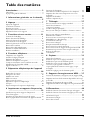 3
3
-
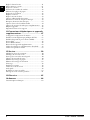 4
4
-
 5
5
-
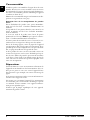 6
6
-
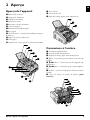 7
7
-
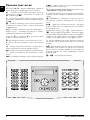 8
8
-
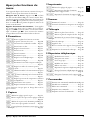 9
9
-
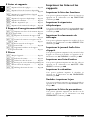 10
10
-
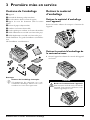 11
11
-
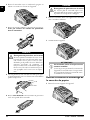 12
12
-
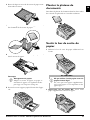 13
13
-
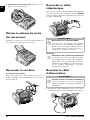 14
14
-
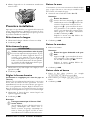 15
15
-
 16
16
-
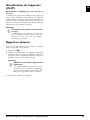 17
17
-
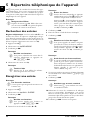 18
18
-
 19
19
-
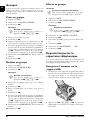 20
20
-
 21
21
-
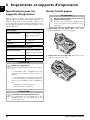 22
22
-
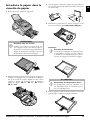 23
23
-
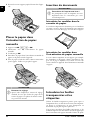 24
24
-
 25
25
-
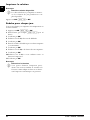 26
26
-
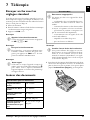 27
27
-
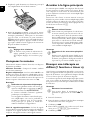 28
28
-
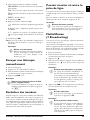 29
29
-
 30
30
-
 31
31
-
 32
32
-
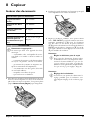 33
33
-
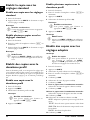 34
34
-
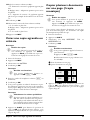 35
35
-
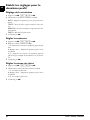 36
36
-
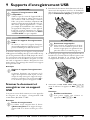 37
37
-
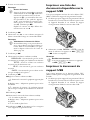 38
38
-
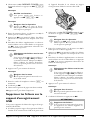 39
39
-
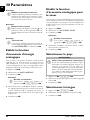 40
40
-
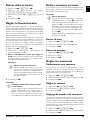 41
41
-
 42
42
-
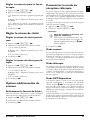 43
43
-
 44
44
-
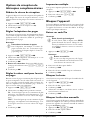 45
45
-
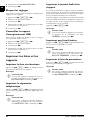 46
46
-
 47
47
-
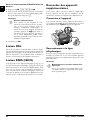 48
48
-
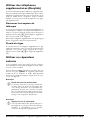 49
49
-
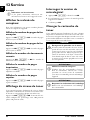 50
50
-
 51
51
-
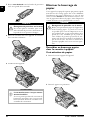 52
52
-
 53
53
-
 54
54
-
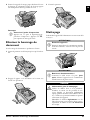 55
55
-
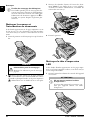 56
56
-
 57
57
-
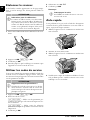 58
58
-
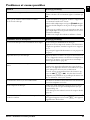 59
59
-
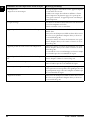 60
60
-
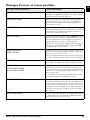 61
61
-
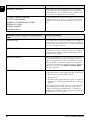 62
62
-
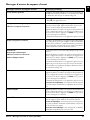 63
63
-
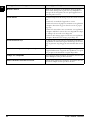 64
64
-
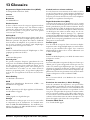 65
65
-
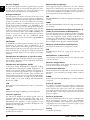 66
66
-
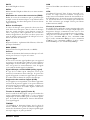 67
67
-
 68
68
-
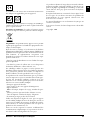 69
69
-
 70
70
Olivetti OFX 9500 Le manuel du propriétaire
- Catégorie
- Multifonctionnels
- Taper
- Le manuel du propriétaire
- Ce manuel convient également à
Documents connexes
Autres documents
-
Sagem LP5525DN Le manuel du propriétaire
-
Philips SFF6135D/FRB Manuel utilisateur
-
Philips SFF6170DW/FRB Manuel utilisateur
-
Panasonic KXMB1520JT Mode d'emploi
-
Panasonic KXMB1520JT Mode d'emploi
-
Panasonic KXMB2130EU Le manuel du propriétaire
-
Panasonic DPMB537EU Mode d'emploi
-
Panasonic DPMB300EU Mode d'emploi
-
Philips MAGIC5 VOICE DECT Le manuel du propriétaire
-
Sagem LASERFAX 5125 Manuel utilisateur